Salesforceモバイルアプリの始め方

Salesforceモバイルアプリの始め方を紹介します。なお、Salesforce1はSalesforceに名称が変更になったみたいです。
Salesforceにスマートフォンを使ってアクセスするにはアプリを使用します。アプリは以前、Salesforce1という名前でしたが、Salesforceに変わりました。今回はSalesforceモバイルアプリを始めてみたいと思います。
- App StoreからSalesforceを検索してダウンロードします。
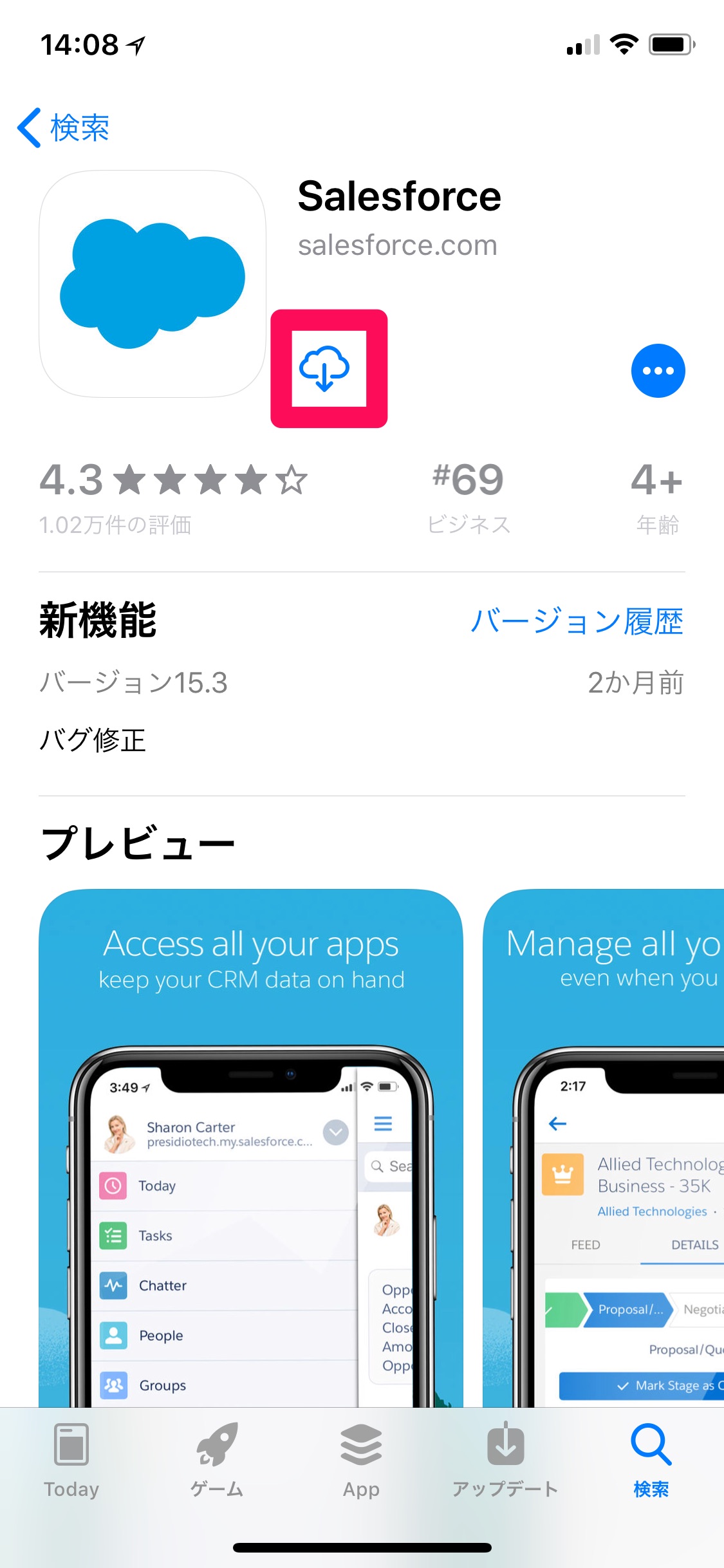
- ダウンロードしたアプリをタップして起動します。

- 規約に同期できるなら [同意する] ボタンをタップします。
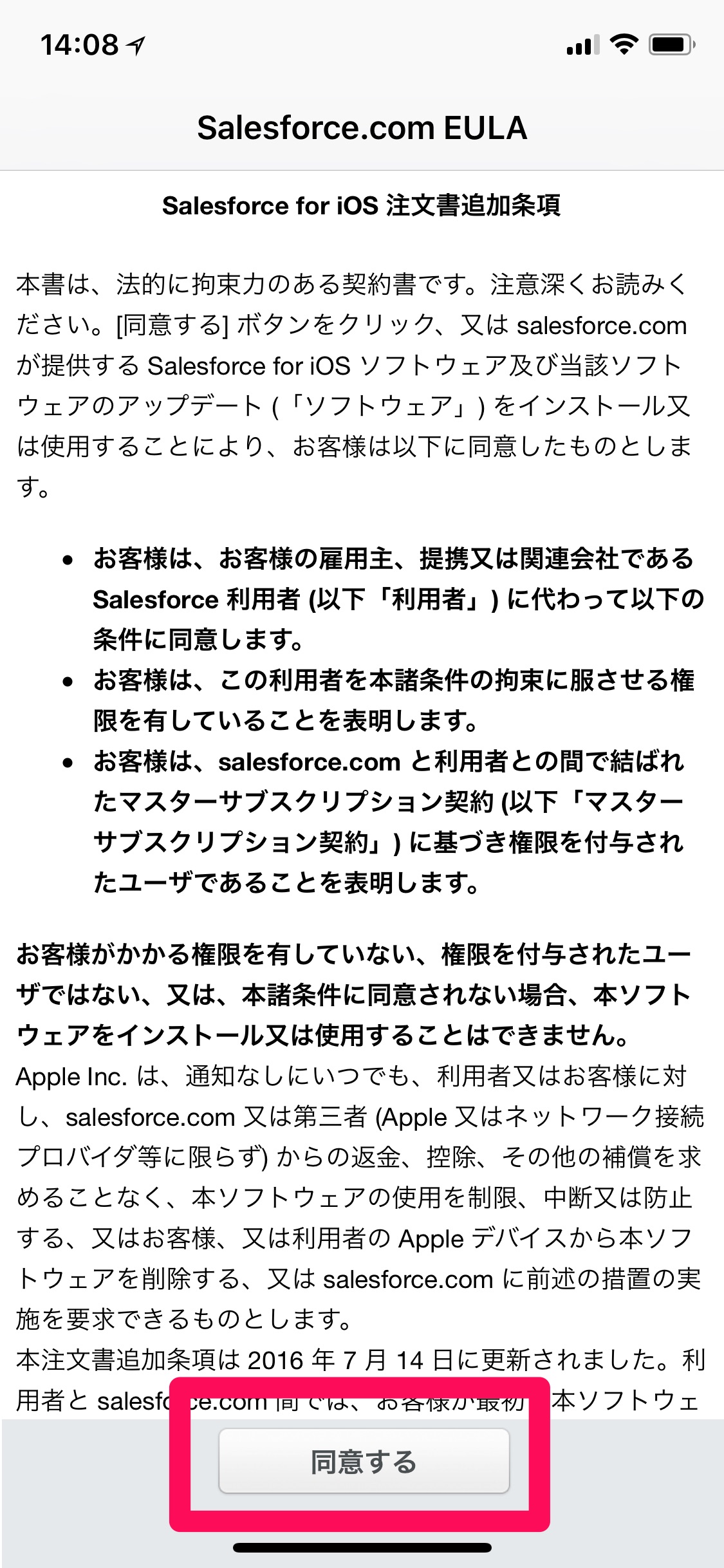
- ログイン画面でユーザ名とパスワードを入力します。
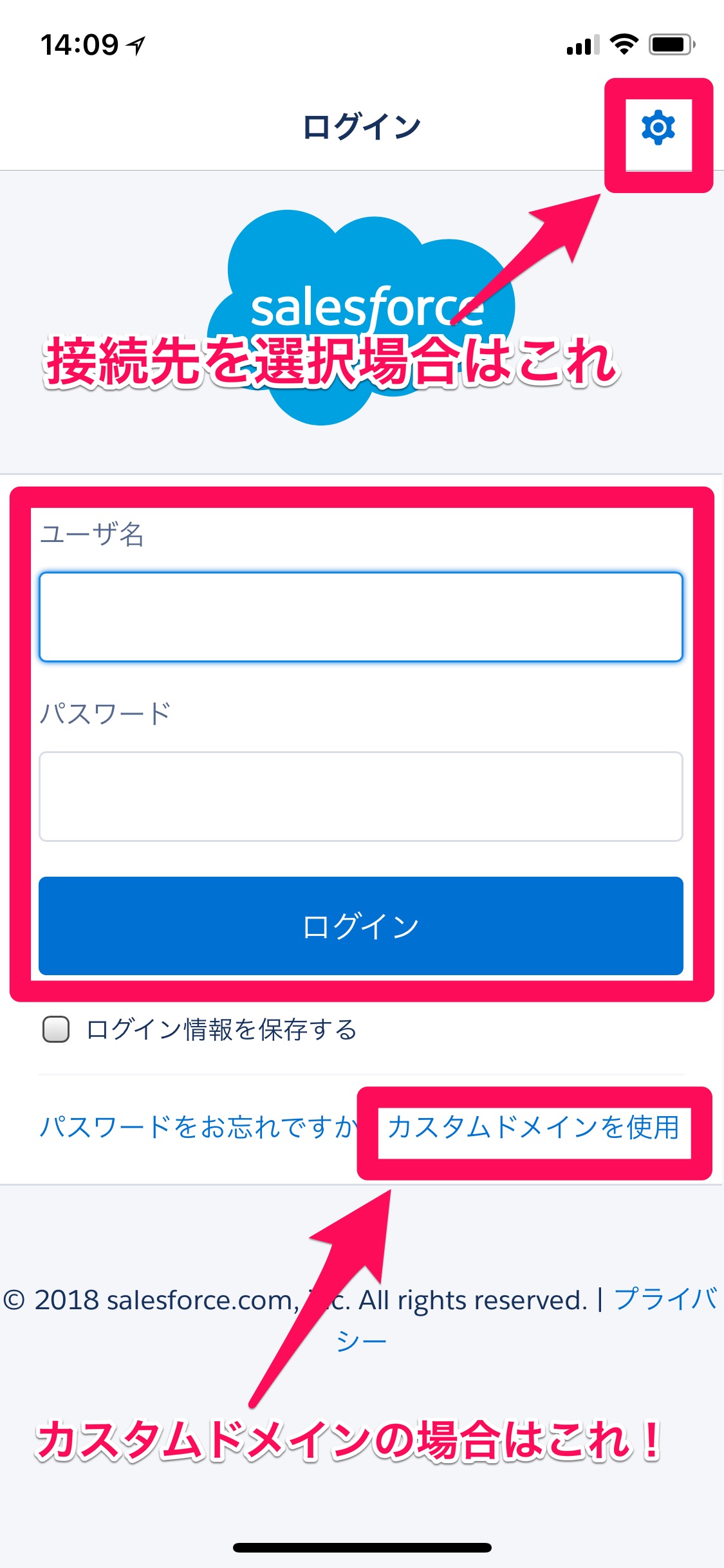
接続先を選ぶ場合は右上の歯車アイコンをタップします。カスタムドメインを使用している場合は、「カスタムドメインを使用」のリンクを選びます。
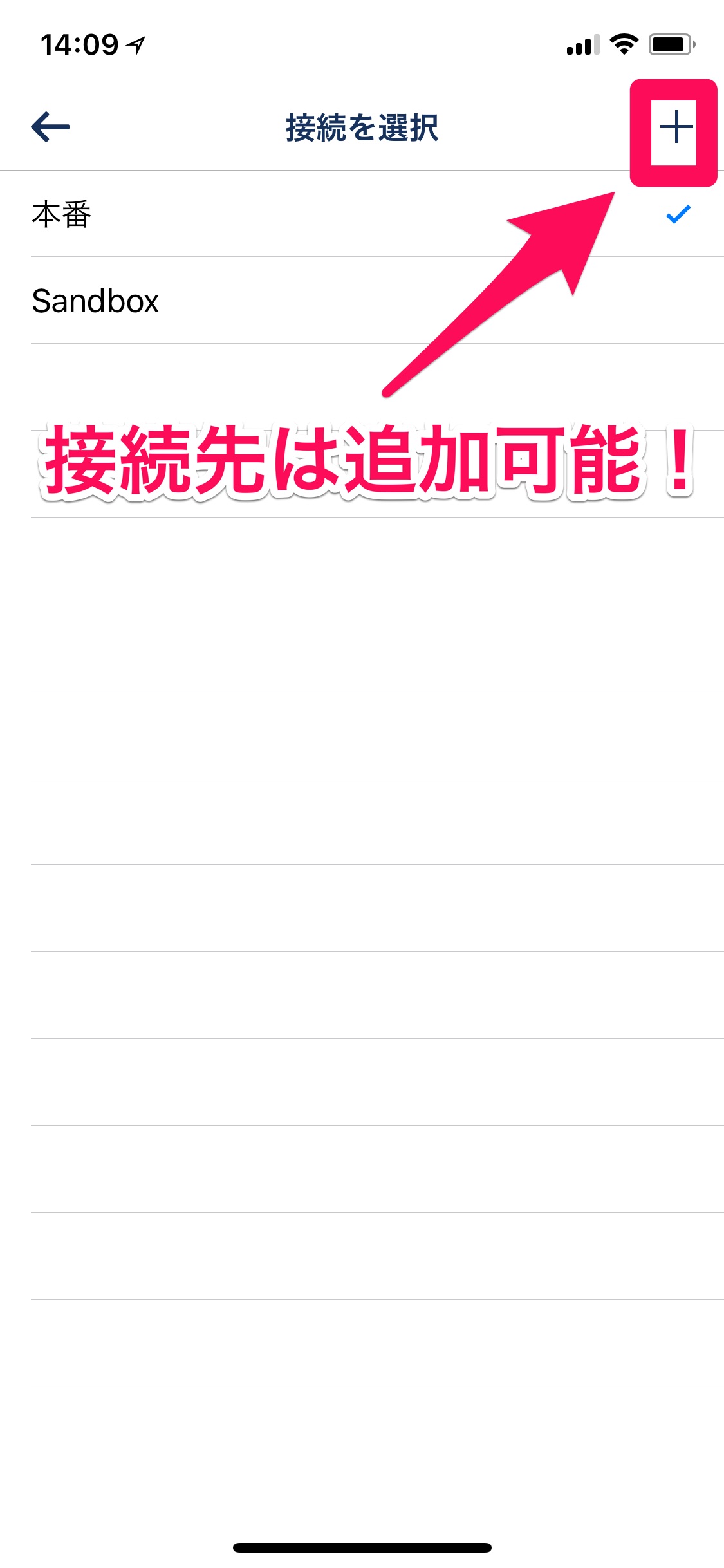
接続先は追加することができます。
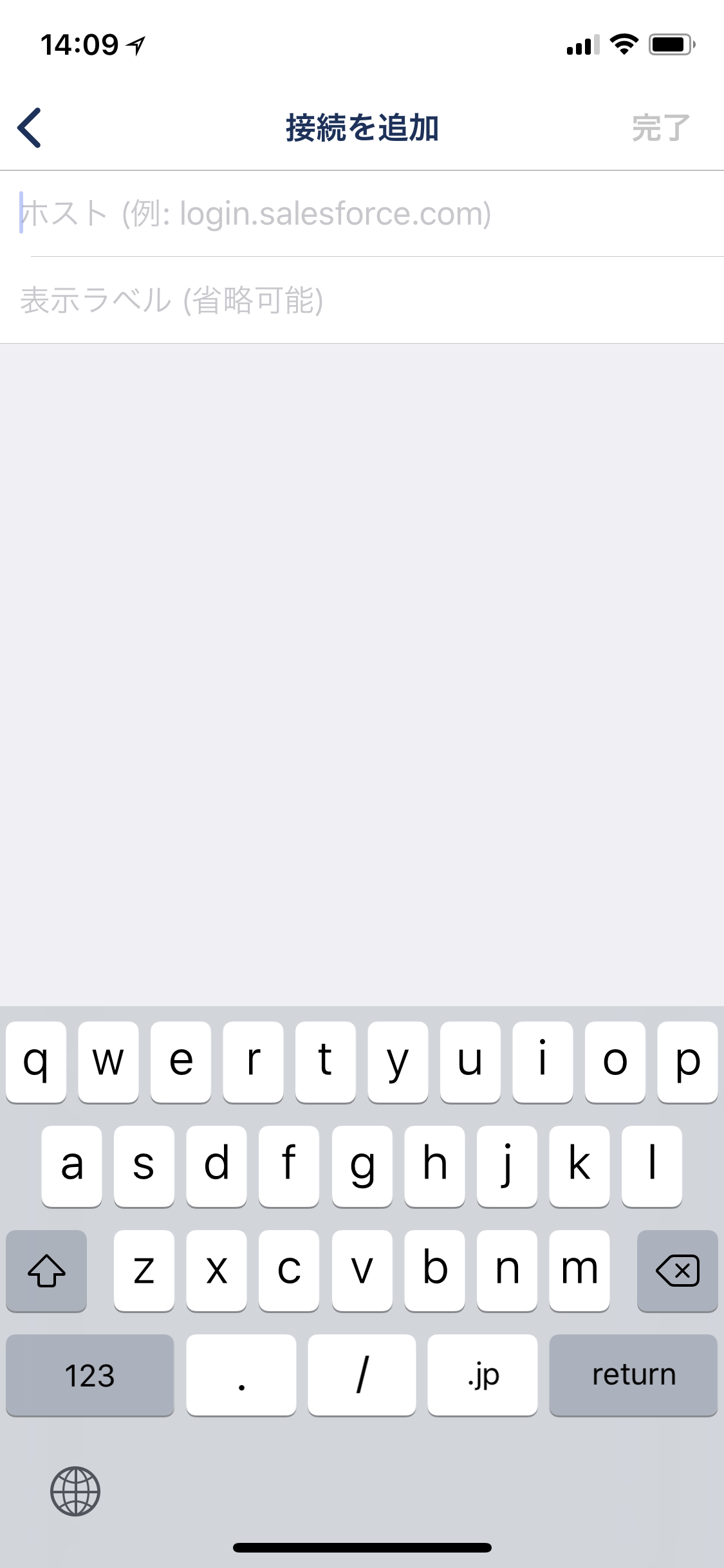
カスタムドメインを使う場合でも、こちらに追加しておくと簡単にアクセスできるようになります。 - ユーザ名とパスワードを入力したあと、IDの検証画面が表示されますので、メールで送信される確認コードを入力します。
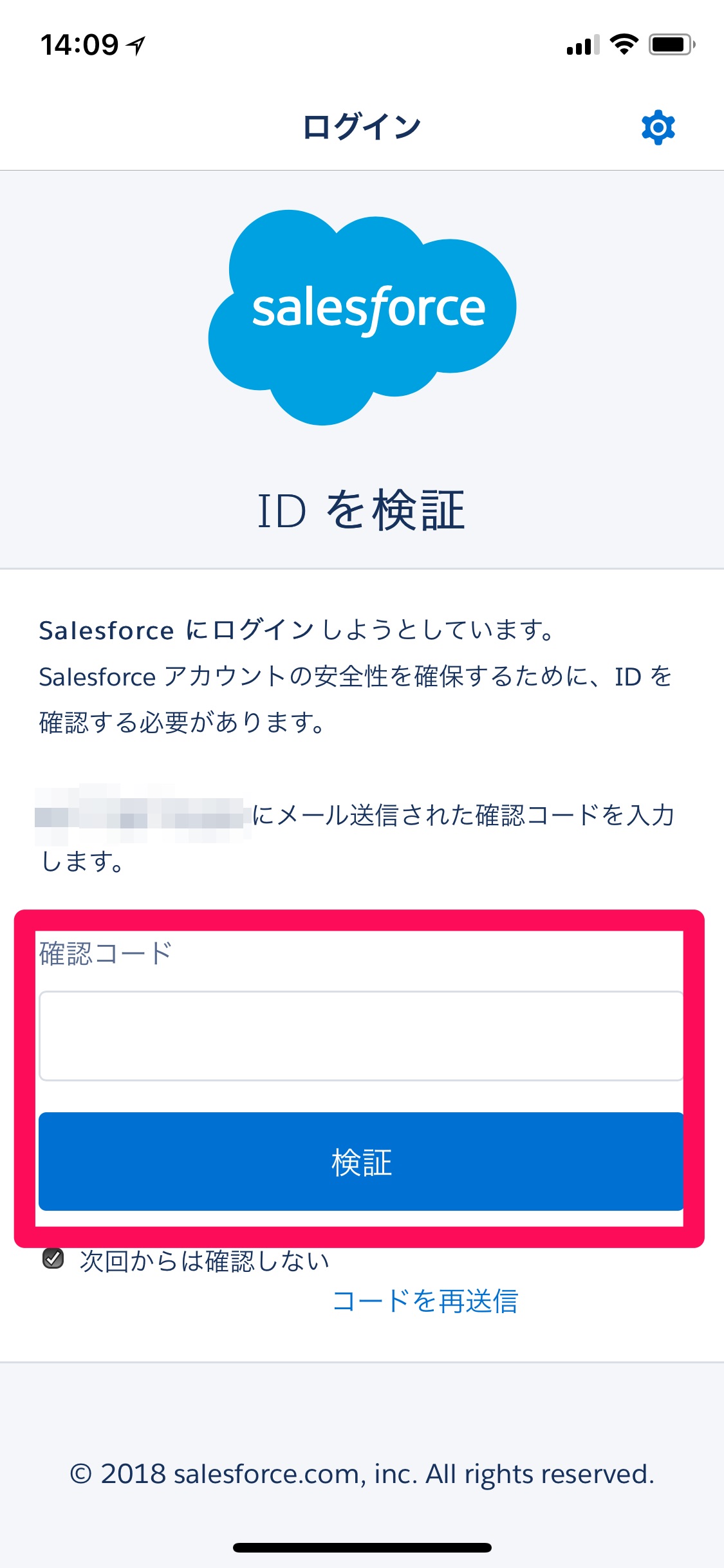
- アクセス許可の画面で [許可] ボタンをタップします。
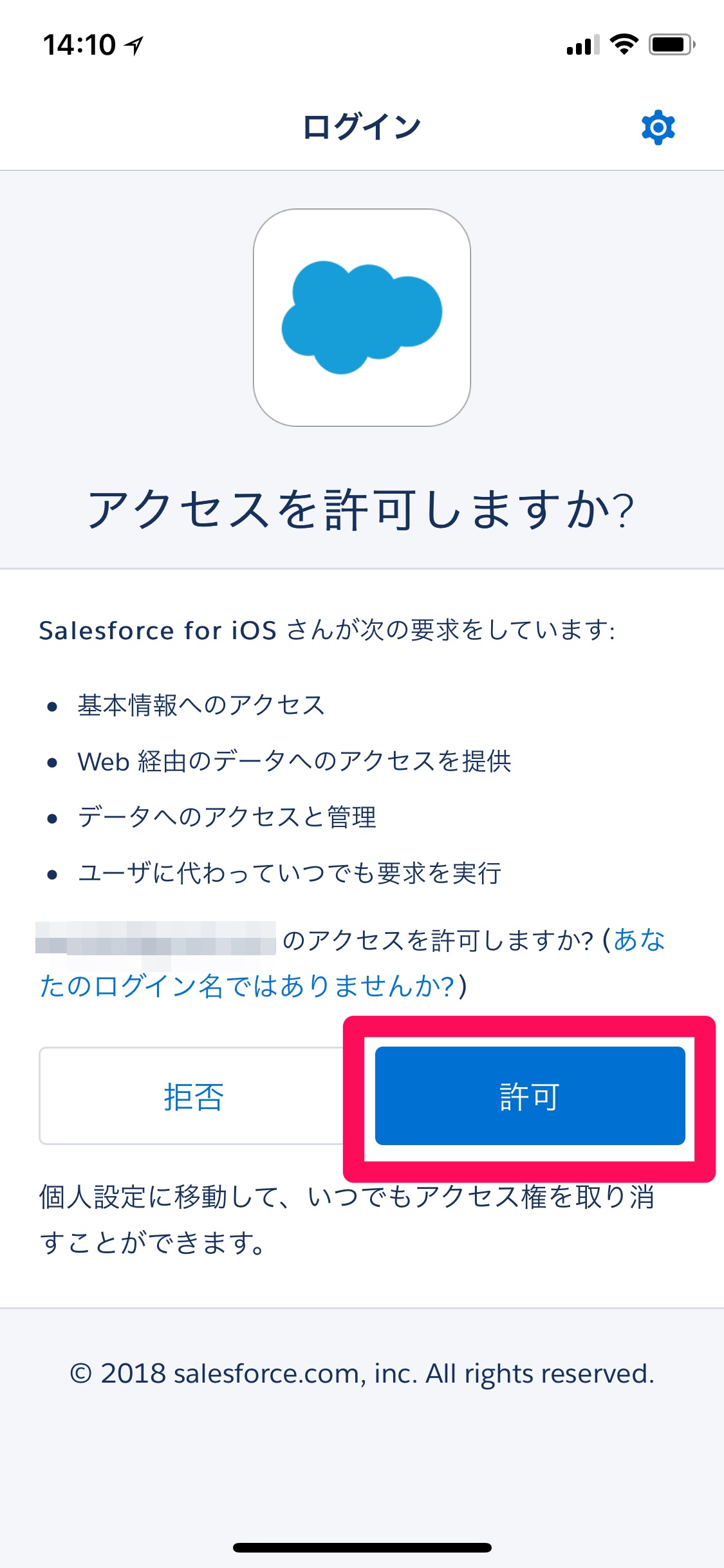
- この段階で通知へのアクセス許可を求めてきますので、必要であれば許可します。
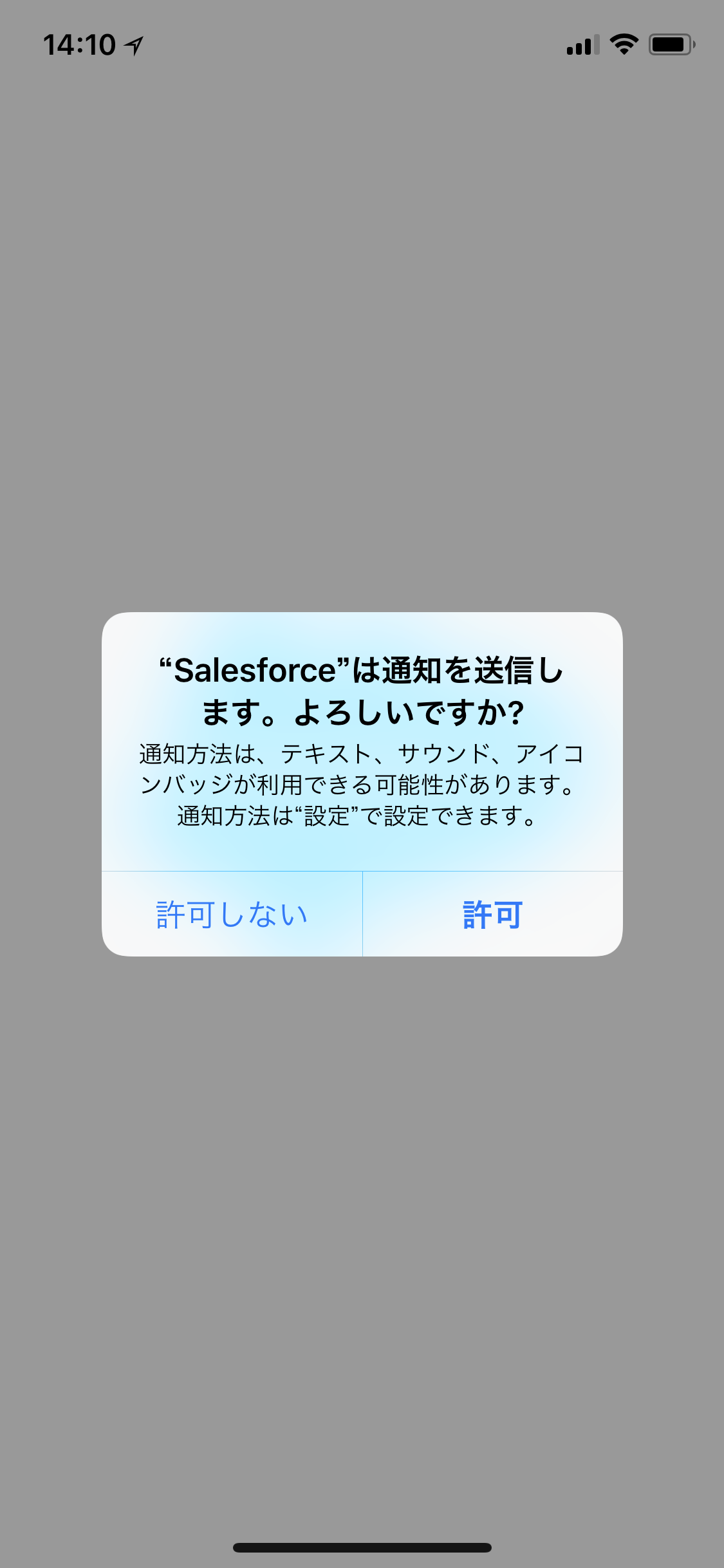
- 最初のチュートリアルが始まります。
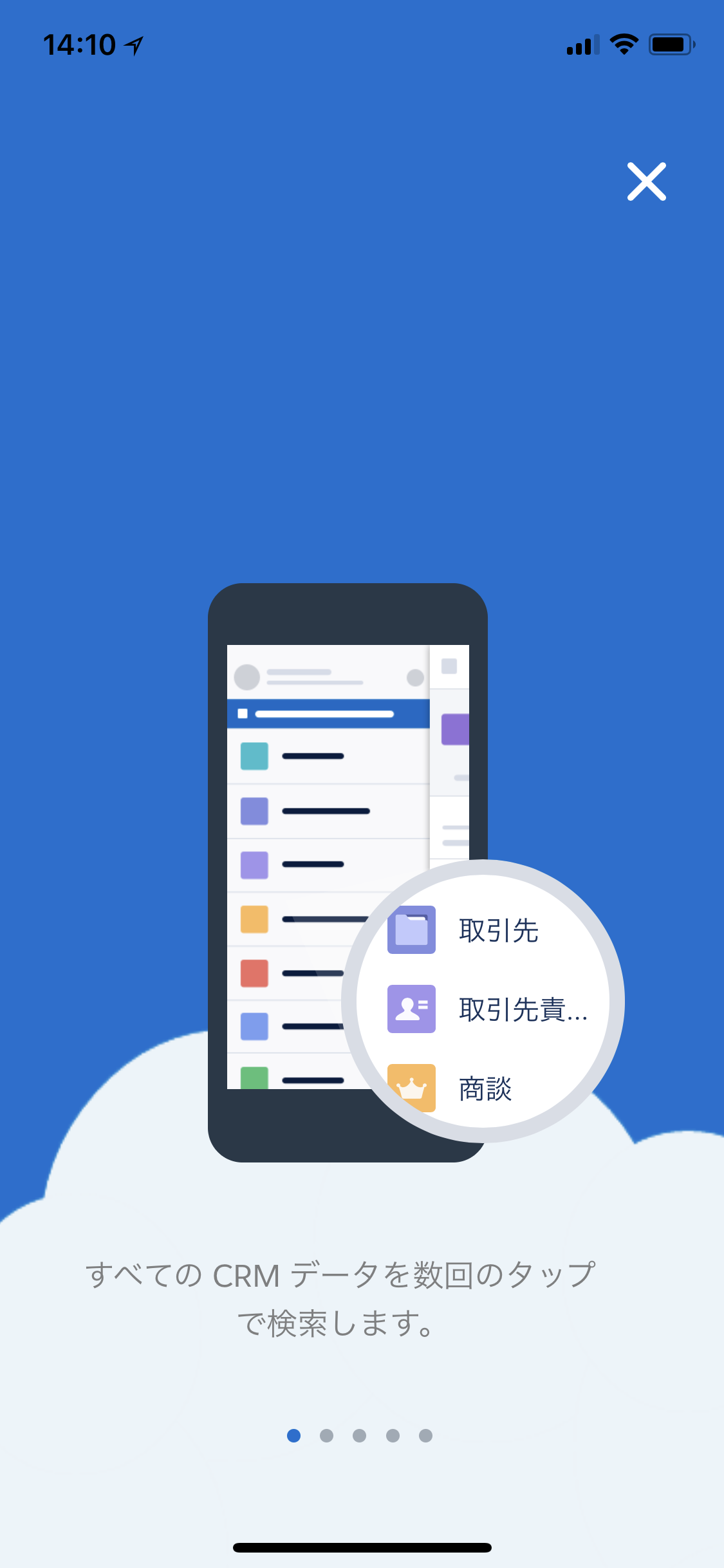
- チュートリアルの最後で [始めましょう] ボタンをタップします。
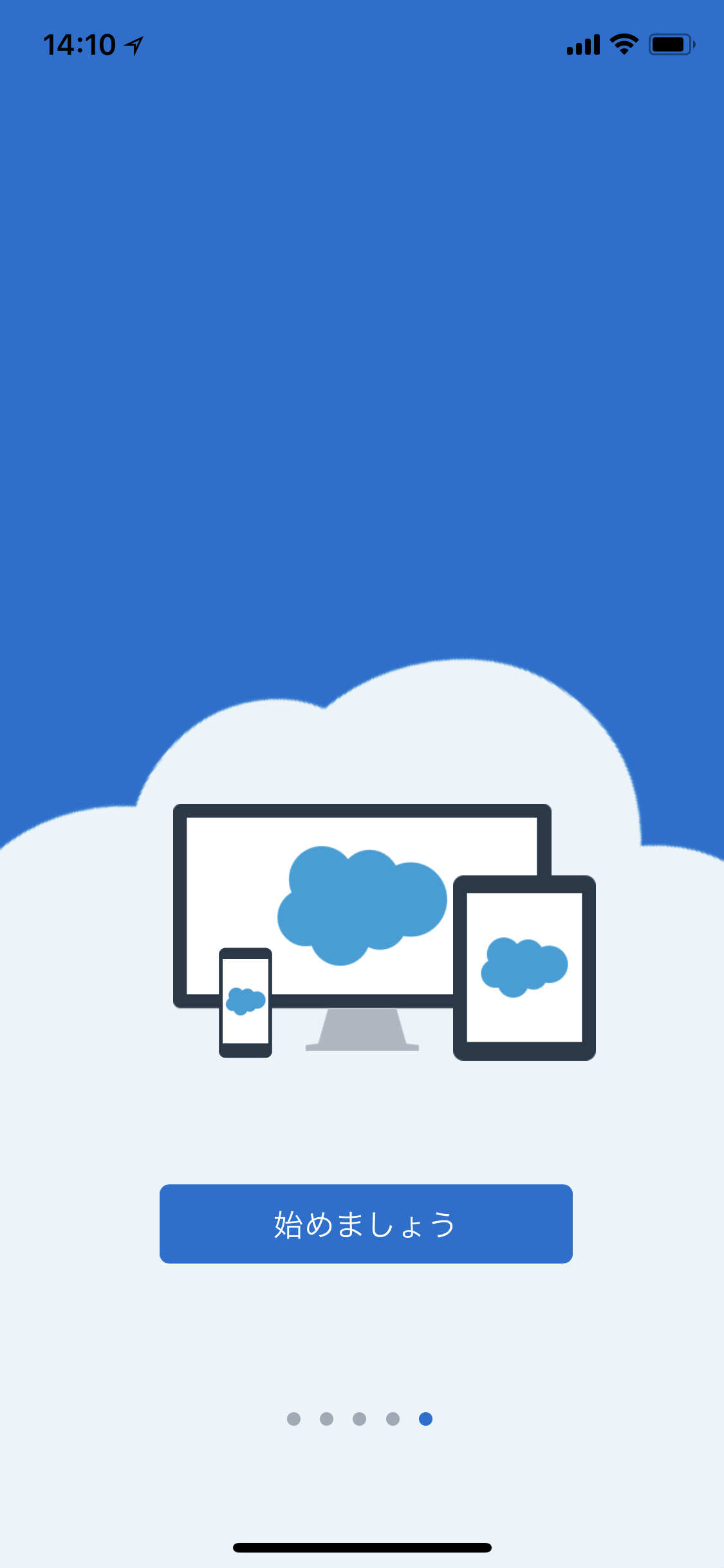
これでアプリを使えるようになりました。
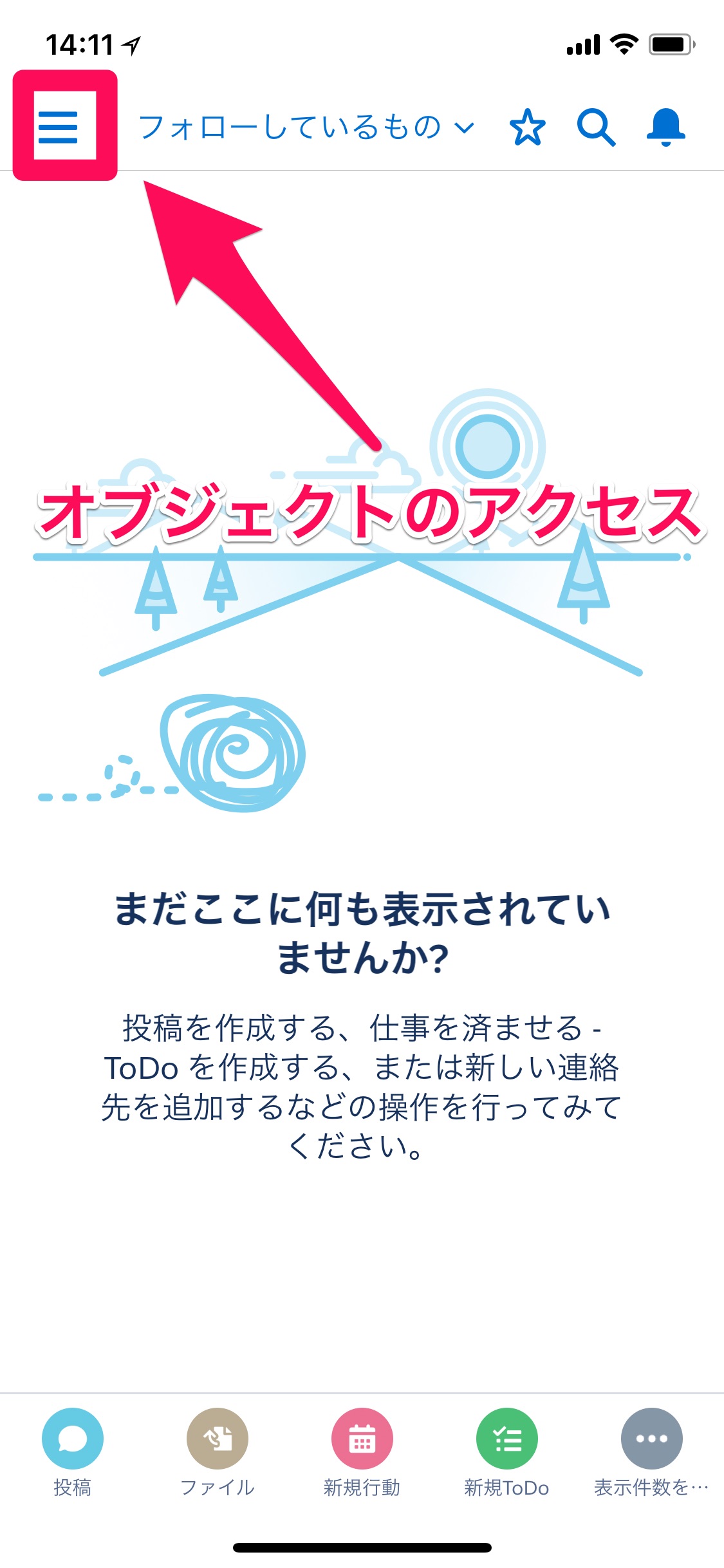
オブジェクトのタブにアクセスするには、左上のハンバーガーメニューを選択します。
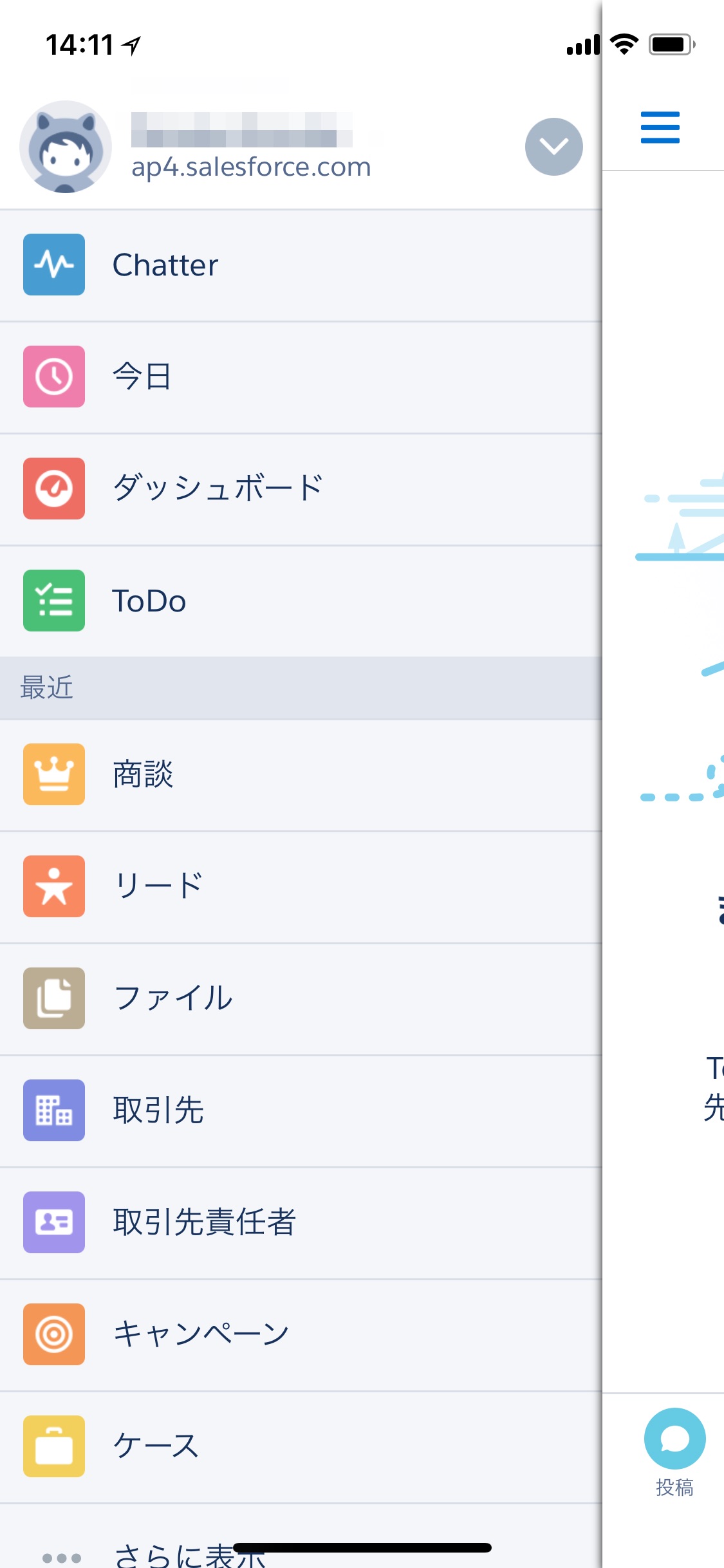
このように各タブにアクセスできます。ちなみに、ユーザの画像を設定していない場合はマスコットのアストロくんが使われるようです。
モバイルアプリを使えば、営業などが外出先で商談のレコードを更新したり、行動を記録したりするのに使えます。
しっかりと運用ルールを固めておけば、日報を書くためだけに会社に戻ったりしなくてもいいし、リアルタイムで状況が更新されるのでただの報告会のような無駄な会議もなくなります。
とりあえずセキュリティを確保したいというだけで、なんの戦略もなくただモバイル端末からのアクセスを極端に制限したりしている会社には不向きかもしれませんが、まともな企業であれば業務効率化に寄与することでしょう。
こういうCRMの使いどころは、ちゃんとマネジメント層がKPIを設定でき、それに対する行動目標まで落とし込むことができることが鍵となります。マネジメント層が場当たり的な対応しかできなかったり、部下に対してリーダーシップを発揮できないような組織では宝の持ち腐れとなります。
システムというのは、なんでも使う側の意識次第、運用次第ということです。








